我们都晓得,U盘不仅能够存储数据资料,还具备安装操作系统的功能,特别是在系统崩溃无法正常启动的情况下,那么怎么用U盘安装win7系统呢?这个是很多作为win7系统都想要询问的问题,下面,小编就给大家分享使用u盘安装ghost win7的方法了。
win7系统自推出以来便受到了众多计算机用户的喜爱,堪称操作系统中的又一经典。而且在它安装过程中自动安装对应的驱动,非常适合新手用户安装,不过话虽如此,还是有不少的用户不知道该怎么去使用u盘安装ghost win7,下面,小编就来教大家使用u盘安装ghost win7的方法了。
怎么使用u盘安装ghost win7
准备工作:
1、制作一个装机版老毛桃u盘启动盘;

win7图解详情-1
2、下载一个ghost win7系统镜像文件,拷贝到u盘启动盘中
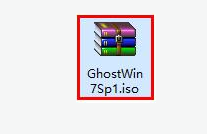
win7图解详情-2
作好的老毛桃装机版启动u盘插入电脑usb接口(如果是台式机,建议插在主机箱的后置接口),
开启电脑,等到屏幕上出现开机画面后按快捷键进入到老毛桃主菜单页面,
接着将光标移至“【02】老毛桃WIN8 PE标准版(新机器)”,按回车键确认
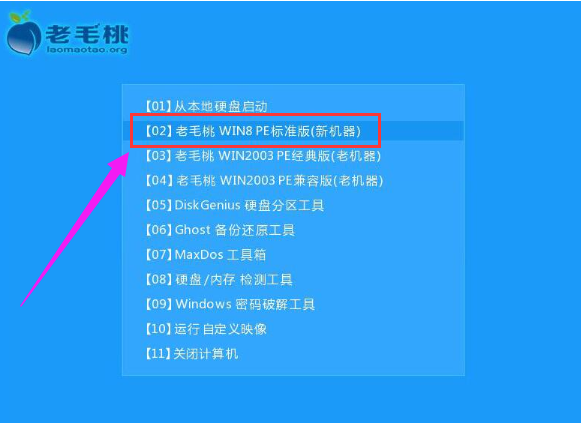
安装系统图解详情-3
pe系统后,鼠标左键双击打开桌面上的老毛桃PE装机工具。
打开工具主窗口后,点击映像文件路径后面的“浏览”按钮,
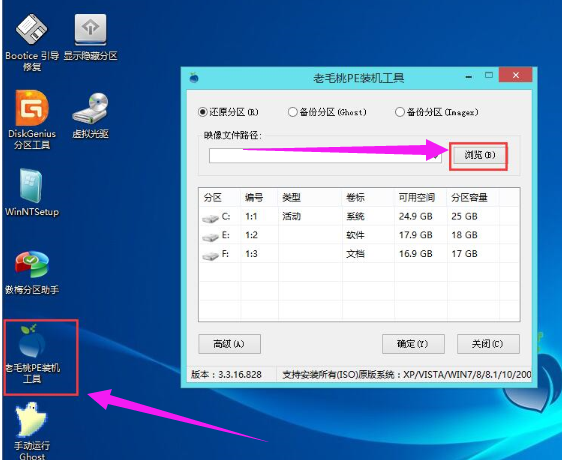
win7图解详情-4
找到并选中u盘启动盘中的win7系统iso镜像文件,点击“打开”
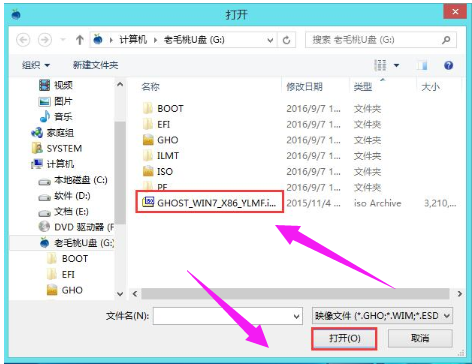
u盘图解详情-5
映像文件添加成功后,我们只需在分区列表中选择C盘作为系统盘,然后点击“确定”
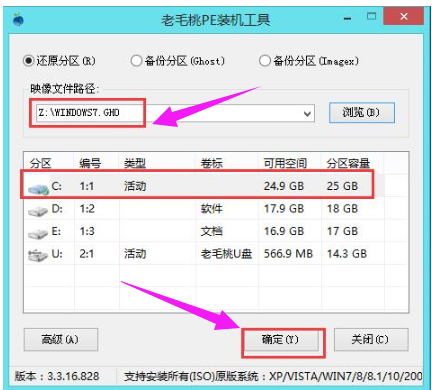
u盘图解详情-6
随后会弹出一个询问框,提示用户即将开始安装系统。确认还原分区和映像文件无误后,点击“确定”
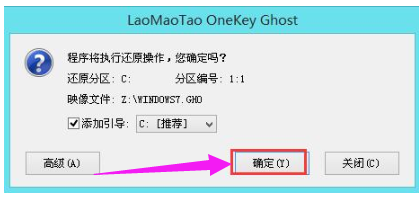
u盘图解详情-7
完成上述操作后,程序开始释放系统镜像文件,安装ghost win7系统。我们只需耐心等待操作完成并自动重启电脑

u盘图解详情-8
重启电脑后,即可进入ghost win7系统桌面了
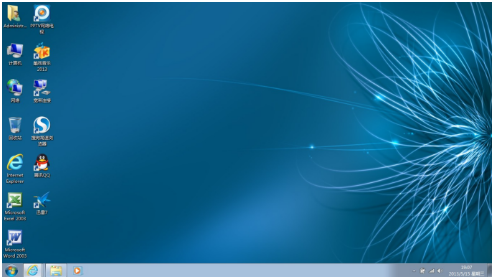
u盘图解详情-9
以上就是使用u盘安装ghost win7的方法了。

我们都晓得,U盘不仅能够存储数据资料,还具备安装操作系统的功能,特别是在系统崩溃无法正常启动的情况下,那么怎么用U盘安装win7系统呢?这个是很多作为win7系统都想要询问的问题,下面,小编就给大家分享使用u盘安装ghost win7的方法了。
win7系统自推出以来便受到了众多计算机用户的喜爱,堪称操作系统中的又一经典。而且在它安装过程中自动安装对应的驱动,非常适合新手用户安装,不过话虽如此,还是有不少的用户不知道该怎么去使用u盘安装ghost win7,下面,小编就来教大家使用u盘安装ghost win7的方法了。
怎么使用u盘安装ghost win7
准备工作:
1、制作一个装机版老毛桃u盘启动盘;

win7图解详情-1
2、下载一个ghost win7系统镜像文件,拷贝到u盘启动盘中
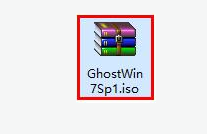
win7图解详情-2
作好的老毛桃装机版启动u盘插入电脑usb接口(如果是台式机,建议插在主机箱的后置接口),
开启电脑,等到屏幕上出现开机画面后按快捷键进入到老毛桃主菜单页面,
接着将光标移至“【02】老毛桃WIN8 PE标准版(新机器)”,按回车键确认
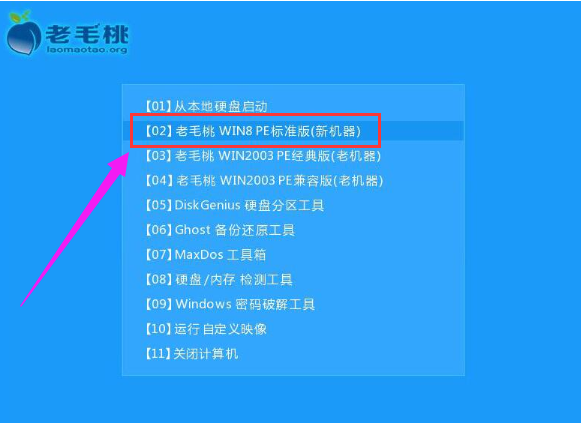
安装系统图解详情-3
pe系统后,鼠标左键双击打开桌面上的老毛桃PE装机工具。
打开工具主窗口后,点击映像文件路径后面的“浏览”按钮,
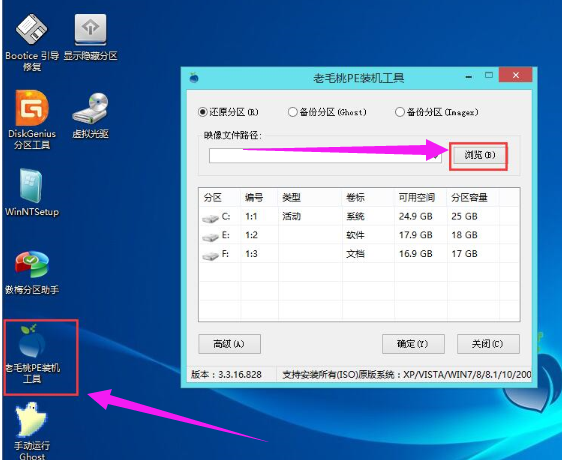
win7图解详情-4
找到并选中u盘启动盘中的win7系统iso镜像文件,点击“打开”
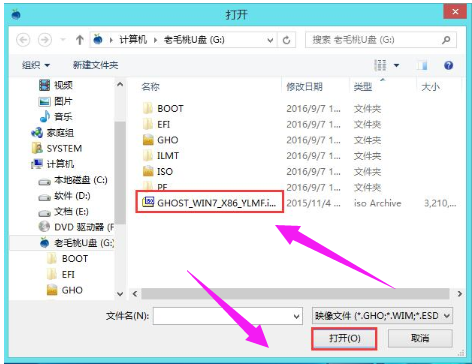
u盘图解详情-5
映像文件添加成功后,我们只需在分区列表中选择C盘作为系统盘,然后点击“确定”
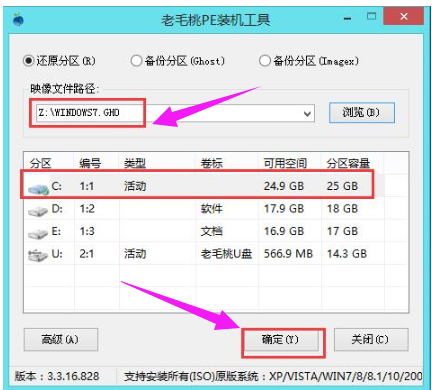
u盘图解详情-6
随后会弹出一个询问框,提示用户即将开始安装系统。确认还原分区和映像文件无误后,点击“确定”
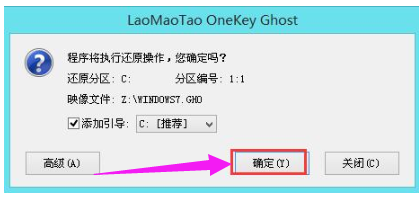
u盘图解详情-7
完成上述操作后,程序开始释放系统镜像文件,安装ghost win7系统。我们只需耐心等待操作完成并自动重启电脑

u盘图解详情-8
重启电脑后,即可进入ghost win7系统桌面了
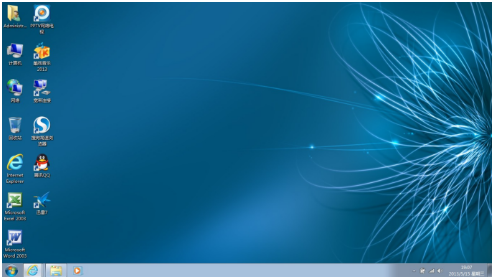
u盘图解详情-9
以上就是使用u盘安装ghost win7的方法了。




